Supprimer les Doubles
Après l'analyse, tous les fichiers en double seront répertoriés par groupes et séparés par des couleurs de fond différentes.
1. Sélectionner les fichiers à supprimer
Wise Duplicate Finder offre 2 façons de sélectionner les fichiers en double.
Sélection manuelle
Cochez la case située devant le nom du fichier pour sélectionner les fichiers à supprimer.
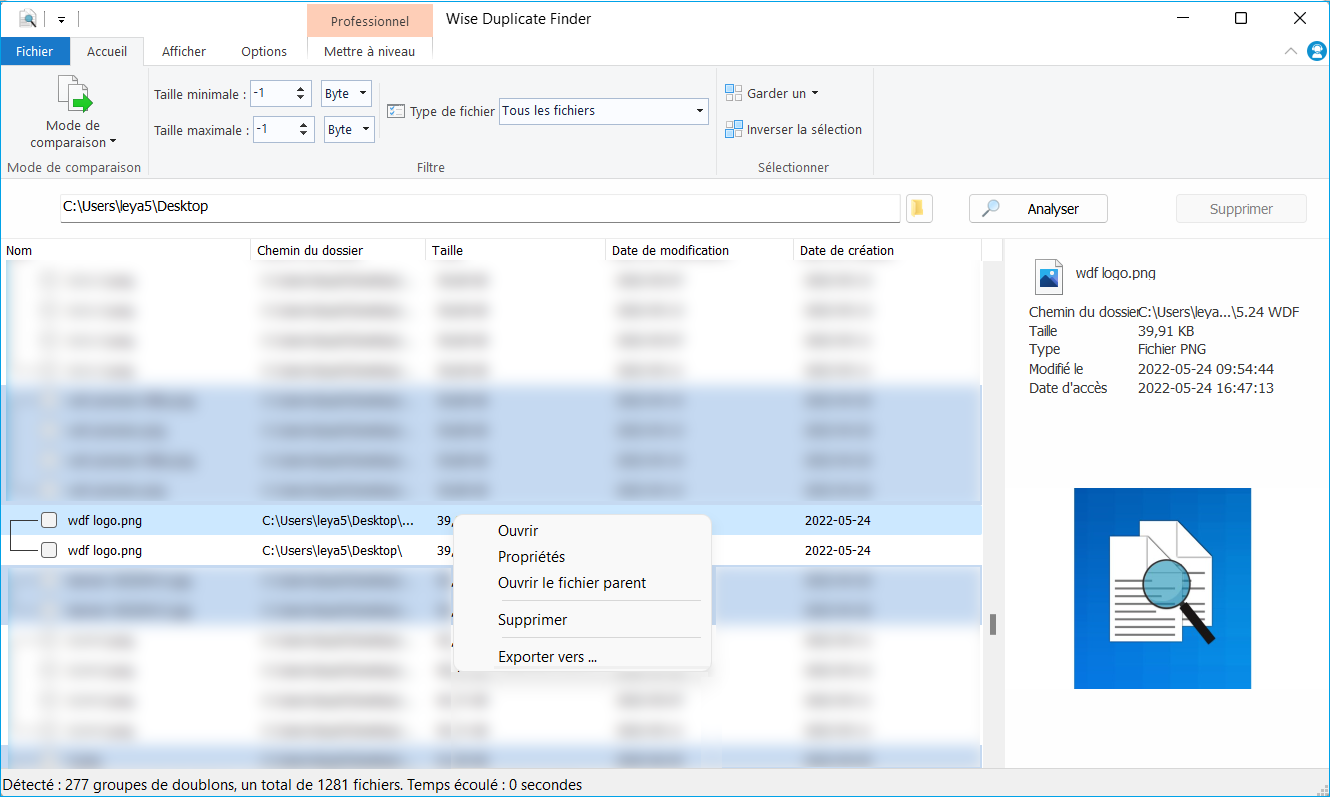
Sélection automatique
Dans l'onglet Accueil, le dernier groupe est "Sélectionner". Il comporte deux options, Garder un, et Inverser la sélection. Nous pouvons utiliser la fonction Garder un pour sélectionner rapidement les fichiers multi-doublons après l'analyse.
Cliquez sur le menu déroulant derrière Garder un, puis choisissez une règle. Il y a quatre règles,Le plus récent créé est sélectionné par défaut, nous pouvons cliquer sur le bouton Garder un pour l'appliquer.

2. Supprimer les fichiers sélectionnés
Cliquez sur le bouton Supprimer dans le coin supérieur droit de la fenêtre pour supprimer les fichiers en double sélectionnés.
Wise Duplicate Finder supprime les fichiers en double dans la Corbeille par défaut. Si vous souhaitez supprimer définitivement les fichiers en double, veuillez passer à l'onglet Options, désélectionnez l'option Supprimer les fichiers dans la corbeille.